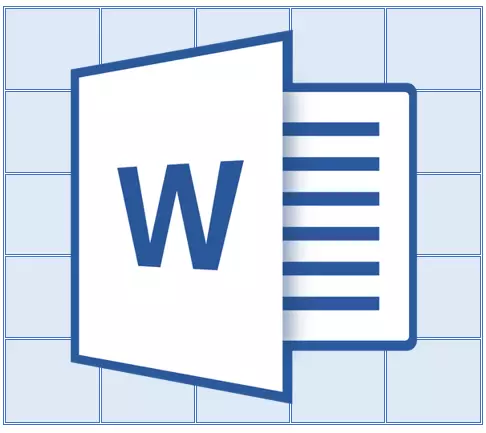
اگر مائیکروسافٹ ورڈ میں آپ نے بڑے سائز کی میز بنائی ہے، جو اس کے ساتھ کام کرنے کی سہولت کے لئے ایک سے زیادہ صفحے پر قبضہ کرتا ہے، اس کے ساتھ کام کرنے کی سہولت کے لۓ، ہر دستاویز کے صفحے پر ہیڈر ڈسپلے بنانے کی ضرورت ہوسکتی ہے. ایسا کرنے کے لئے، آپ کو بعد میں صفحات کے لئے عنوان (ایک ہی کیپ) کے خود کار طریقے سے منتقلی کو ترتیب دینے کی ضرورت ہوگی.
سبق: ٹیبل میں کس طرح جاری رکھنا ہے
لہذا، ہمارے دستاویز میں ایک بڑی میز ہے جو پہلے سے ہی قبضہ کرتا ہے یا صرف ایک سے زیادہ صفحے لے جائے گا. ہمارا کام آپ کے ساتھ ہے - اس بہت ٹیبل کو ترتیب دیں تاکہ اس کی ٹوپی خود کار طریقے سے میز کی سب سے بڑی قطار میں ظاہر ہوجائے. ایک میز بنانے کے لئے، آپ ہمارے مضمون میں پڑھ سکتے ہیں.
سبق: لفظ میں ایک میز بنانے کا طریقہ
نوٹ: ایک میز کے ساتھ میز کو منتقل کرنے کے لئے دو یا زیادہ قطاروں پر مشتمل ہے، یہ پہلی تار کو اجاگر کرنے کے لئے ضروری ہے.
ٹوپیاں کی خودکار منتقلی
1. پہلی ہیڈر لائن (پہلے سیل) میں کرسر انسٹال کریں اور اس تار یا سٹرنگ کو منتخب کریں جس سے ٹوپی پر مشتمل ہوتا ہے.
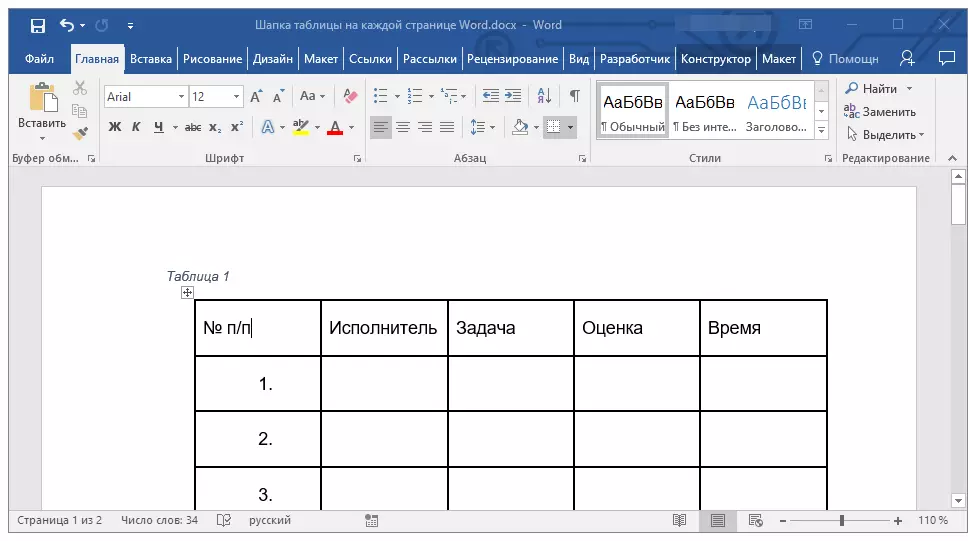
2. ٹیب پر جائیں "ترتیب" جو اہم سیکشن میں واقع ہے "میزوں کے ساتھ کام کرنا".
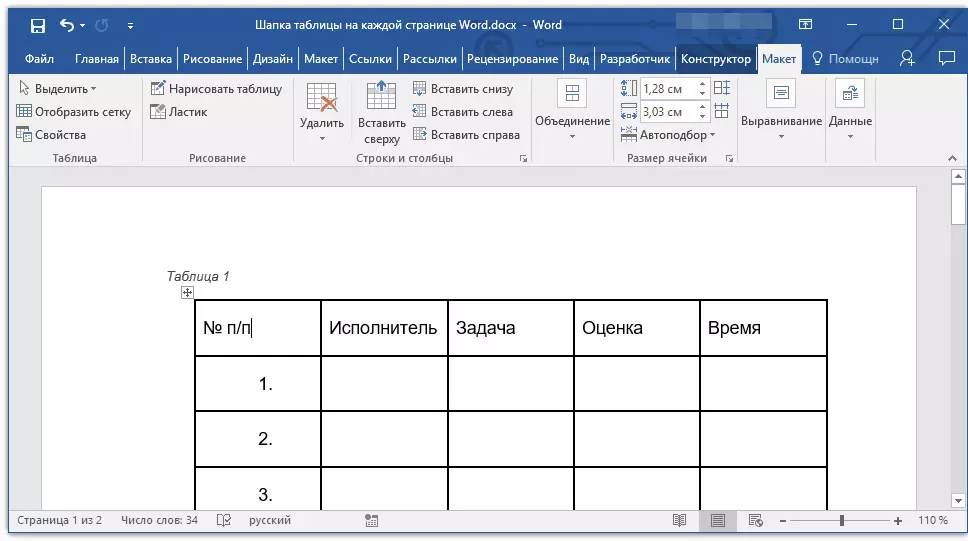
3. ٹولز سیکشن میں "ڈیٹا" پیرامیٹر منتخب کریں "headlock strings کو دوبارہ".
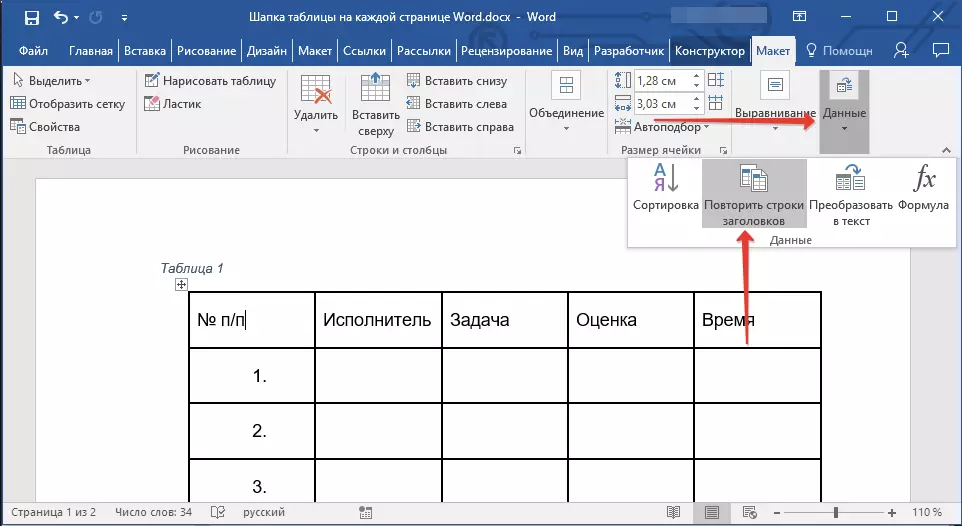
تیار! ٹیبل میں قطاروں کے اضافے کے ساتھ اگلے صفحے پر منتقل کیا جائے گا، ٹوپی پہلے خود کار طریقے سے شامل کیا جائے گا، اور اس کے پیچھے پہلے سے ہی نئی لائنیں موجود ہیں.
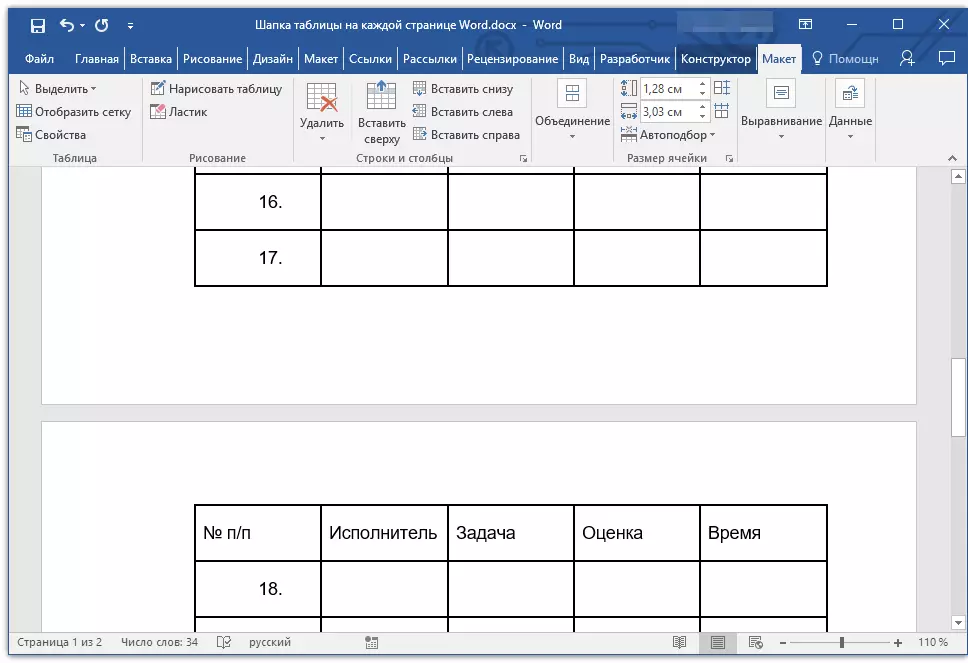
سبق: لفظ میں میز پر ایک تار شامل کرنا
خود کار طریقے سے منتقلی پہلی قطار ٹیبل ٹوپی نہیں
کچھ معاملات میں، میز کی ٹوپی کئی لائنوں پر مشتمل ہوسکتی ہے، لیکن خود کار طریقے سے منتقلی صرف ان میں سے ایک کے لئے ضروری ہے. یہ، مثال کے طور پر، بنیادی ڈیٹا کے ساتھ ایک تار یا قطار کے تحت واقع کالم نمبروں کے ساتھ ایک تار ہوسکتا ہے.
سبق: لفظ میں ایک میز میں خود کار طریقے سے قطاروں کو کیسے بنائیں
اس صورت میں، آپ کو سب سے پہلے آپ کی ضرورت کی ٹوپی بنانے کی طرف سے میز کو تقسیم کرنے کی ضرورت ہے، جو دستاویز کے تمام درجے کے صفحات میں منتقل ہوجائے گی. اس لائن کے لئے صرف اس کے بعد (پہلے سے ہی ٹوپیاں) آپ پیرامیٹر کو چالو کرسکتے ہیں "headlock strings کو دوبارہ".
1. دستاویز کے پہلے صفحے پر واقع میز کی آخری قطار میں کرسر انسٹال کریں.
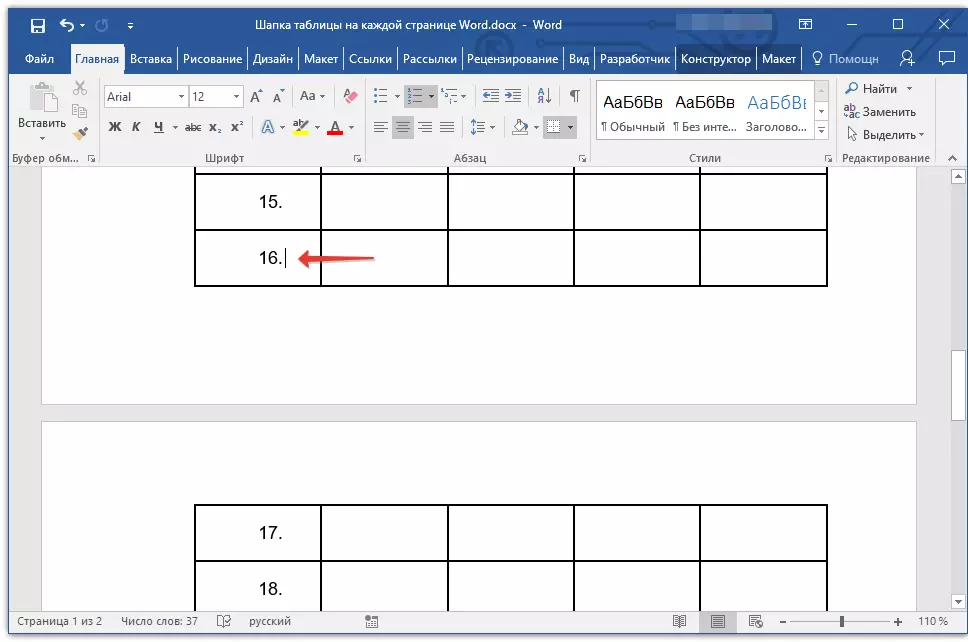
2. ٹیب میں "ترتیب" ("میزوں کے ساتھ کام کرنا" ) اور گروپ میں "یونین" پیرامیٹر منتخب کریں "میز کو تقسیم کریں".
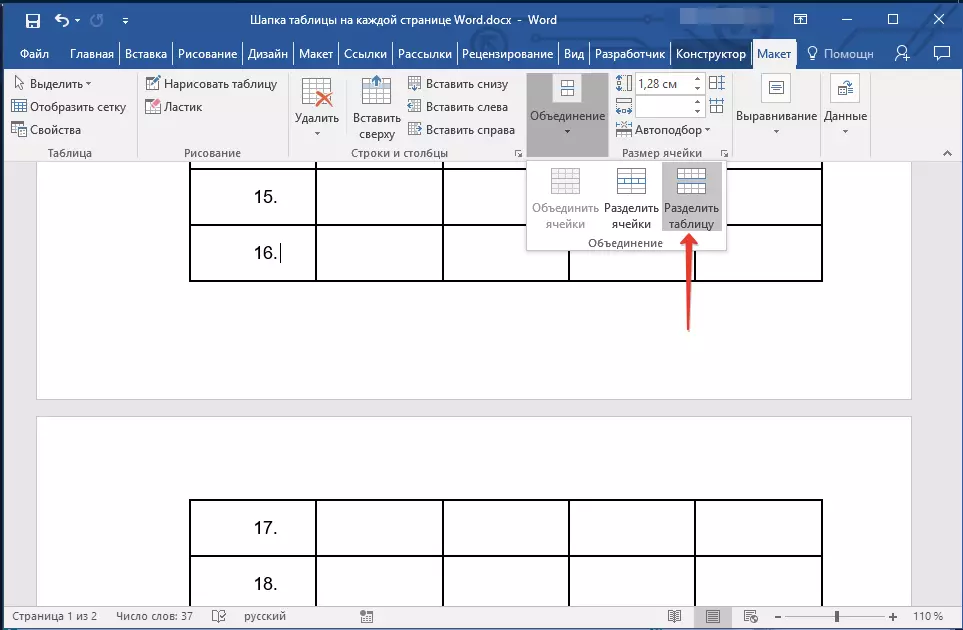
سبق: میز کو کس طرح تقسیم کرنا
3. ٹیبل کے اہم ہیڈر سے "بڑا" سے سٹرنگ کاپی کریں، جو تمام بعد کے صفحات پر کیپ انجام دے گی (ہماری مثال میں یہ کالم کے ناموں کے ساتھ ایک تار ہے).
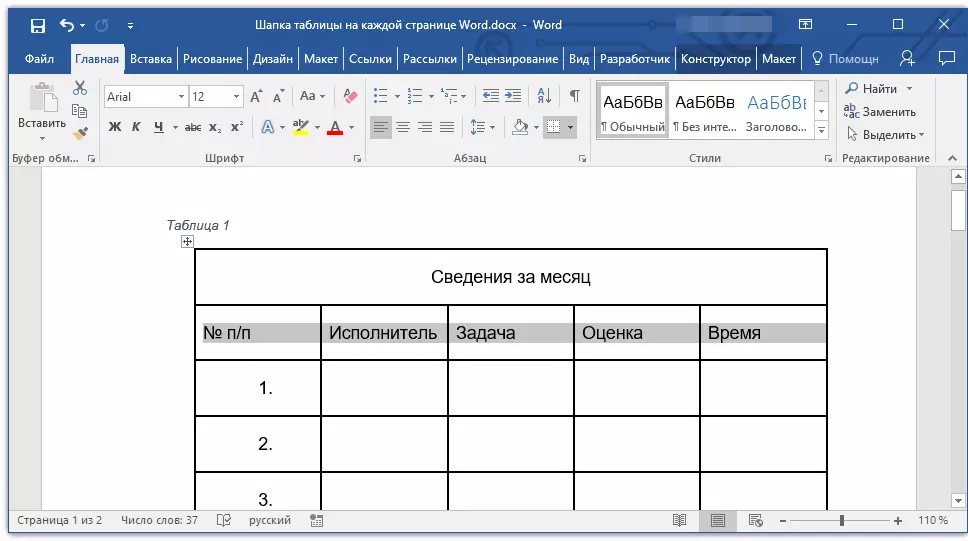
- مشورہ: کلید کو کاپی کرنے کے لئے سٹرنگ کے اختتام تک اسے شروع سے منتقل کرکے لائن کو اجاگر کرنے کے لئے ماؤس کا استعمال کریں "Ctrl + C".
4. اگلے صفحے پر میز کی پہلی سطر میں کاپی شدہ تار داخل کریں.
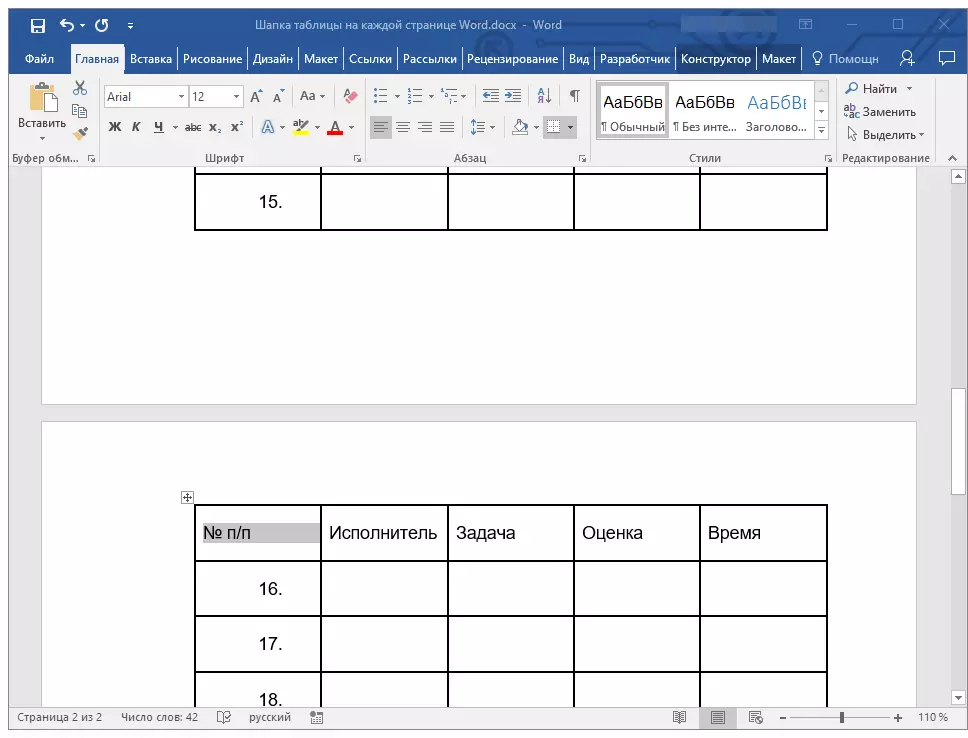
- مشورہ: داخل کرنے کے لئے چابیاں استعمال کریں "CTRL + V".
5. ماؤس کا استعمال کرتے ہوئے ایک نئی ٹوپی کو نمایاں کریں.
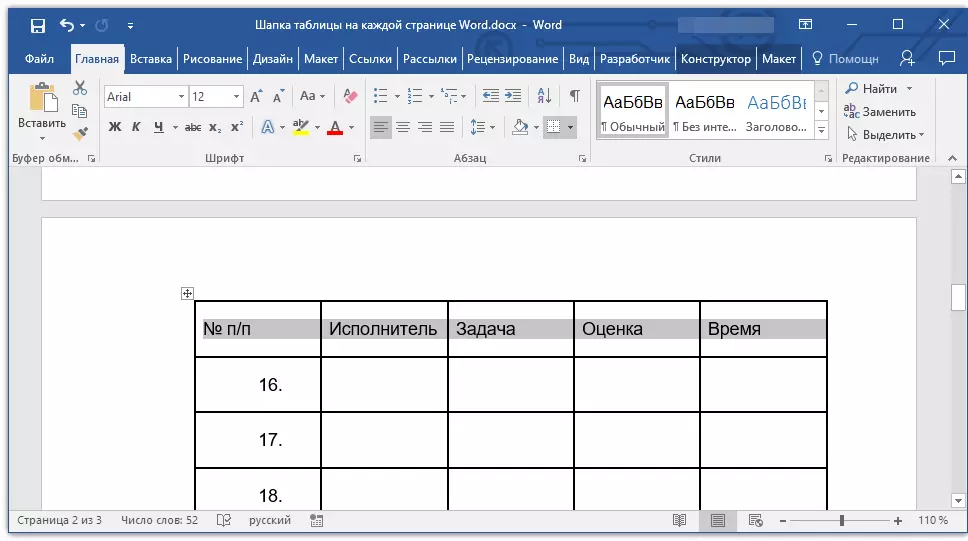
6. ٹیب میں "ترتیب" بٹن پر کلک کریں "headlock strings کو دوبارہ" گروپ میں واقع "ڈیٹا".
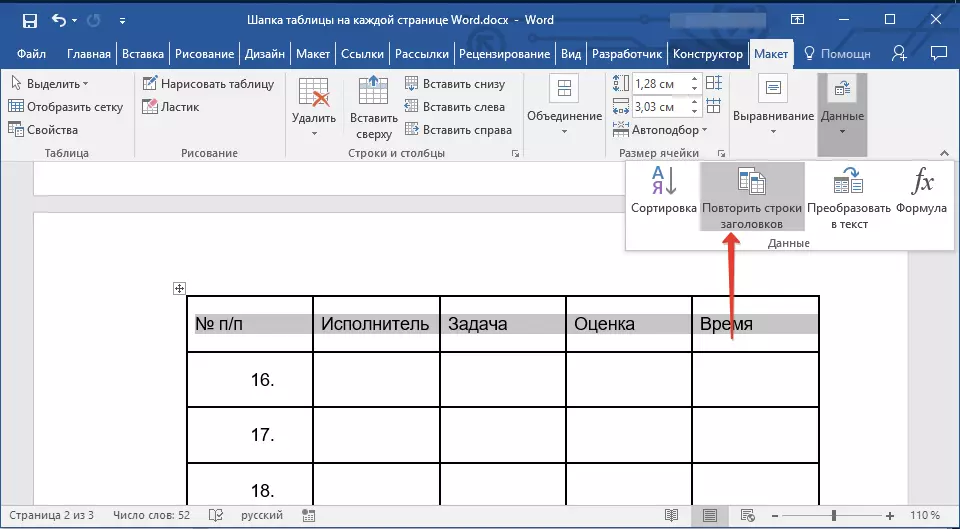
تیار! اب ایک ٹیبل کی اہم میز جس میں کئی لائنوں پر مشتمل ہوتا ہے اس میں صرف پہلے صفحے پر دکھایا جائے گا، اور آپ کو شامل کردہ قطار خود بخود دستاویز کے تمام درجے کے صفحات میں منتقل ہوجائے گی.
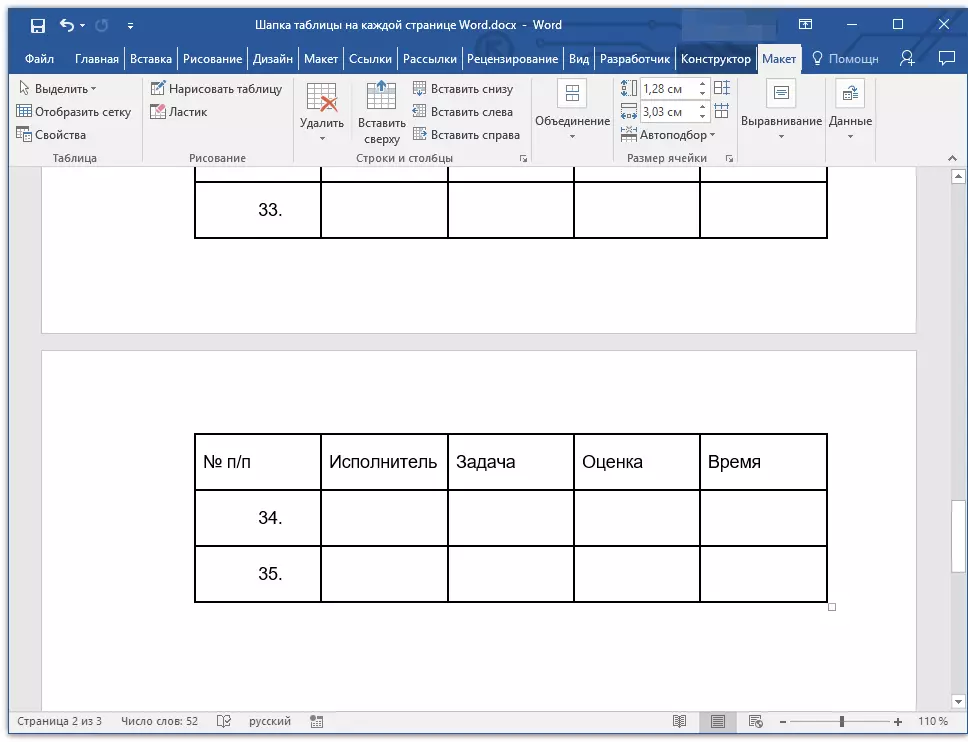
ہر صفحے پر ہیڈر کو ہٹا دیں
اگر آپ کو دستاویز کے تمام صفحات پر میز کے ساتھ خود کار طریقے سے میز کو دور کرنے کی ضرورت ہے، تو سب سے پہلے، مندرجہ ذیل کرتے ہیں:
1. دستاویز کے پہلے صفحے پر ٹیبل ہیڈر میں تمام لائنوں کو نمایاں کریں اور ٹیب پر جائیں. "ترتیب".
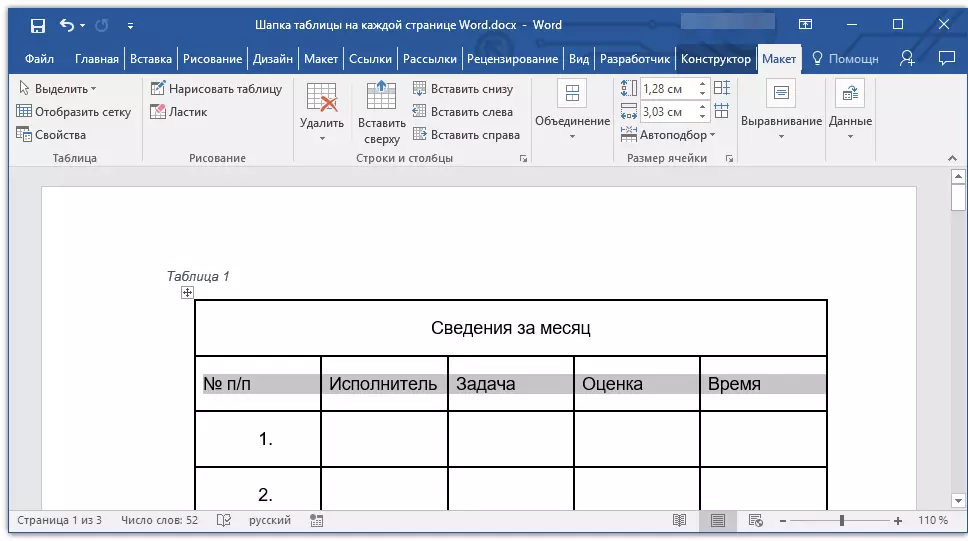
2. بٹن پر کلک کریں "headlock strings کو دوبارہ" (گروپ "ڈیٹا").
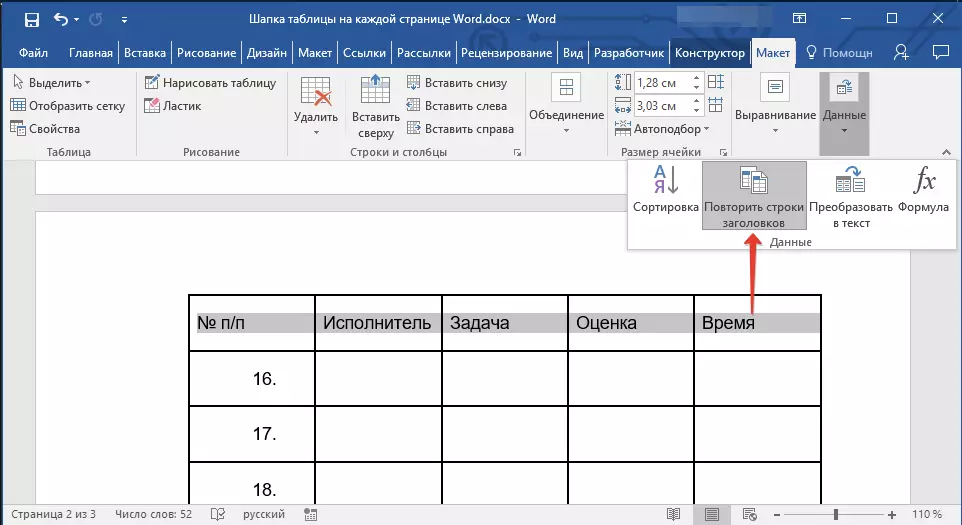
3. اس کے بعد، کیپ صرف دستاویز کے پہلے صفحے پر دکھایا جائے گا.
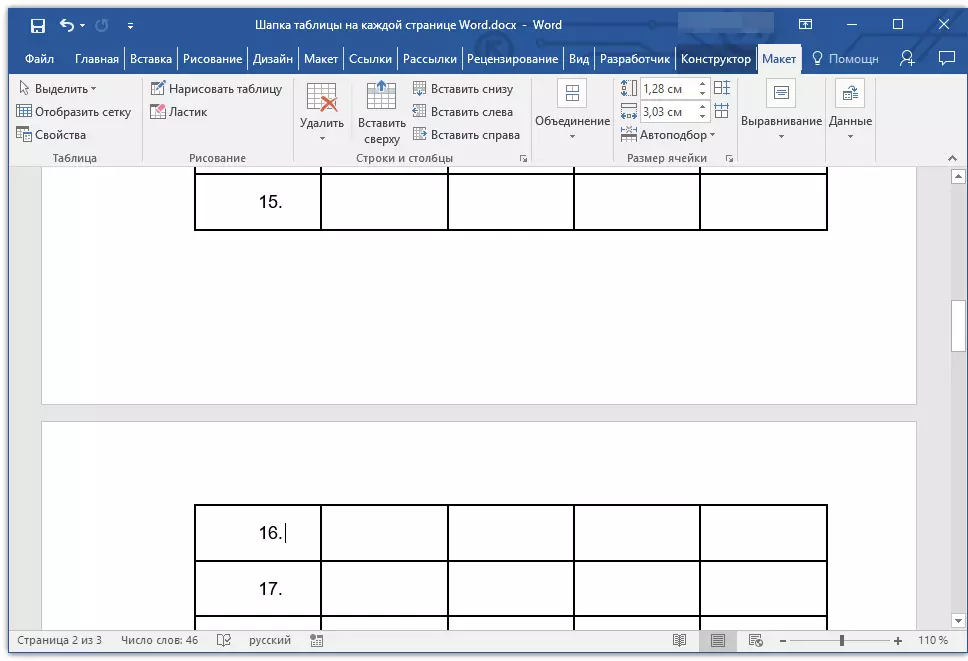
سبق: لفظ میں متن میں ٹیبل کو کیسے تبدیل کرنا ہے
آپ اس کو ختم کر سکتے ہیں، اس مضمون سے آپ نے سیکھا ہے کہ لفظ دستاویز کے ہر صفحے پر ٹیبل ہیڈر کیسے بنانا ہے.
